だみとら (v.0.06) 取説
こちらは、だみとら v.0.06の取り扱い説明になります。
最新版のページはこちらになります。
「だみとら」は、「ダミートラッカー」の略で、名前の通りトラッカーのようにふるまう偽物のトラッカーです。
Oculusをはじめとした、3点トラッキングのVRシステムに、ダミーのトラッカーを3個追加し、ソフトウェアのみで、まるでフルトラッキング(6点)のように、足を動かすことが出来ます。
こちらのソフトウェアは、SteamVR + VRChatの環境を想定して、作成しています。
ダウンロード
ソフトウェアはBoothにて、ダウンロード可能です。
https://ddrive.booth.pm/items/2897804
開発・テスト環境
- Oculus Quest2 (Oculus Link使用)
- Intel(R) Core(TM) i9-10900 CPU @ 2.80GHz
- NVIDIA GeForce RTX 3070
- メインメモリ 32GB
- Windows 10 pro 64bit (20H2)
- Steam May 18 2021 + Steam VR 1.17.12
- Virtual Motion Tracker 0.10
謝辞
- 仮想トラッカードライバーは、こちら[Virtual Motion Tracker]を利用させていただいております。VMTなくして、”だみとら”は存在し得ません。感謝。
- osc通信にはこちらのソースコード[oscpack]を使用させていただいております。
だみとら説明動画!(使い方)
説明文の前に、一通りの解説の動画を作りましたので、是非ご覧ください。
セットアップ (“だみとら”以外の事前準備)
- OVR Advanced Settingsのセットアップ
- OVR Advanced Settings(無料)をインストールする。
立って使う場合は不要ですが、座位で使用する場合や、VR上で寝転がりたい場合に、”だみとら”と併用すると非常に便利です。
- OVR Advanced Settings(無料)をインストールする。
“だみとら”のセットアップ
VMTをセットアップ済みの状態で、ソフトウェア「dummy_tracker.exe」を起動します。まずは、「トラッキング開始」を押して、VMTと”だみとら”を接続します。
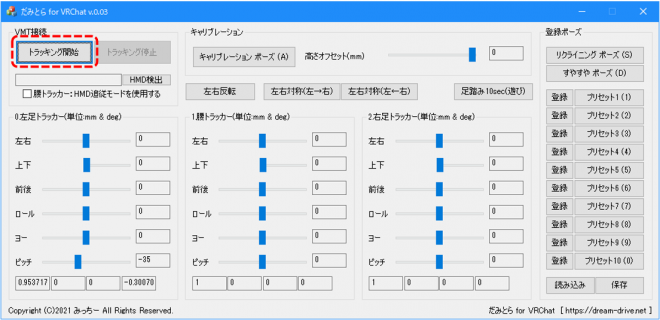
SteamVRに、「VMT」という名前のトラッカーが3つ追加されると、接続に成功しています。
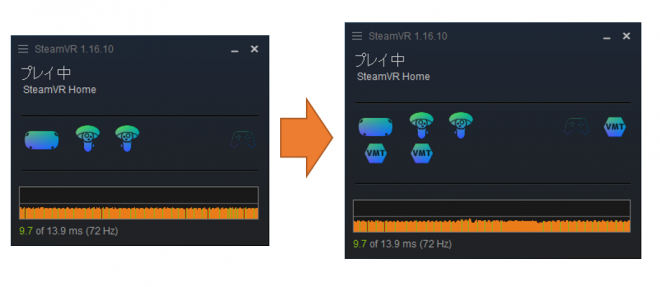
この状態だと、原点に3個のトラッカーが重なって表示されているかと思います。
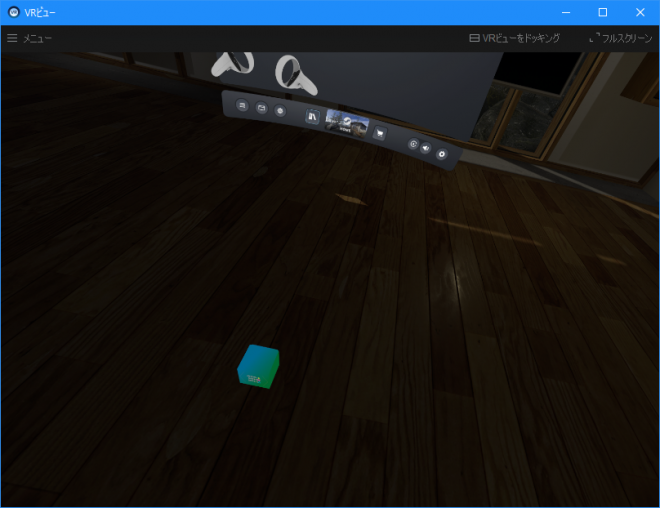
「キャリブレーションポーズ」のボタンを押すと、3個のトラッカーが「左足」「腰」「右足」の位置に移動しますので、腰のトラッカーと自分の腰が一致するように移動してください。(HMD起動時の原点に現れますので、HMDを離れた位置で起動しなければ、だいたい自分のいる位置に腰トラッカーが表れています。)
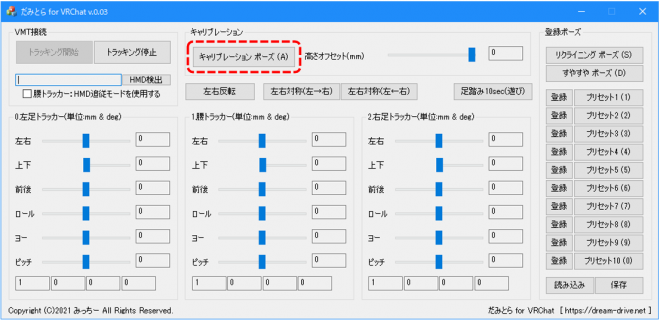
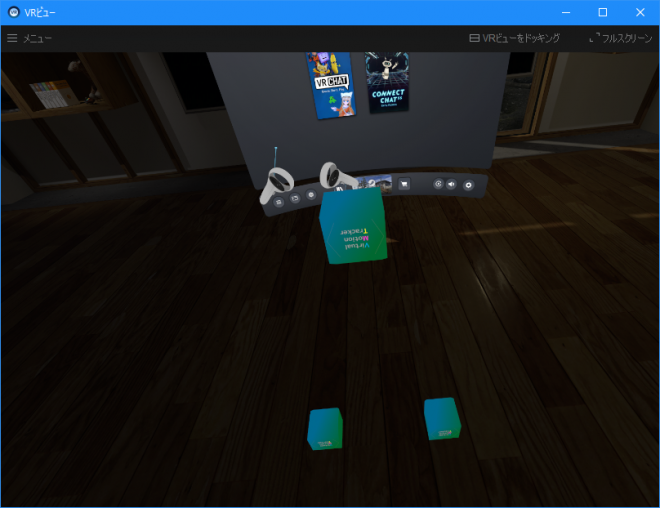
この時、座ってプレイしたい場合は、腰トラッカーが自分の胸の位置にあるかと思いますので、「座位用オフセット」をマイナスの値にして、トラッカーの高さを腰に合わせます。(立ってプレイする場合はこの作業は不要です。)
作者はだいたい、”-450″くらいを目安に設定しています。

ちなみに、オフセットをマイナスにすると、腰の位置は合いますが、足の位置が床の下にめり込みます。
ですので、オフセットを下げた分だけOVR Advanced Settingsを使って、VRの体全体の座標を底上げすることで、リアルでは座ったまま、VR上では立った姿勢でプレイできます。
HMD追従モード
はじめに紹介した2つの動作モードですが、HMD追従モードで使用する場合は、「トラッキング開始」の前に、「HMD検出」ボタンを押してください。
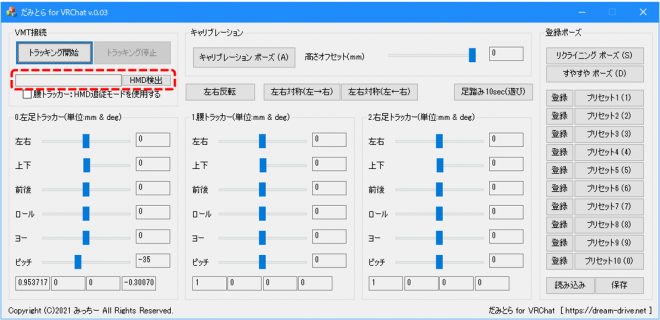
一瞬、黒い画面(コマンドプロンプト)が開いて、すぐに閉じるかと思います。
そのあと、左側の枠の中に英語と数字の羅列(HMDのシリアルナンバー)が表示されると成功です。なにも表示されない場合は、失敗しています。
(※どうしても表示されない場合は、一度同梱されている「hmd_serial_checker.exe」を右クリックして、「管理者として実行」を操作してから、再度試してみてください。)
HMDシリアルナンバーが、表示されているのが確認できれば「腰トラッカー:HMD追従モードを使用する」にチェックを入れてください。
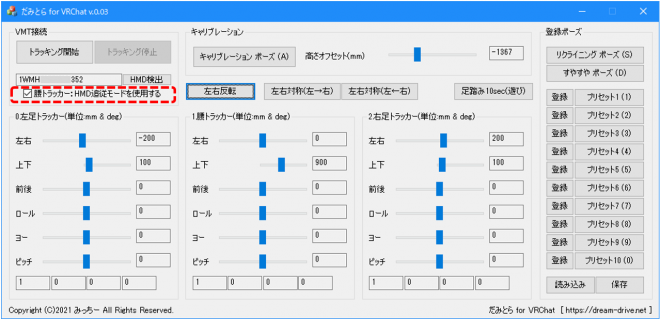
ちなみに、こちらの設定の場合は、原点がHMDの高さになりますので、高さのオフセットはリアルのビューポイントの高さ分下げる必要があります。
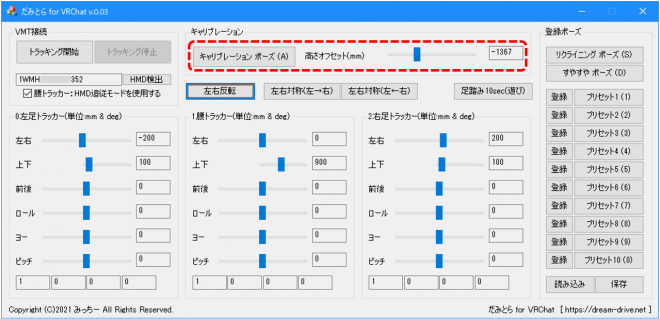
まずは、思いっきりマイナスの値にしていただいて、ゆっくりあげながら腰の位置にトラッカーを合わせていただくと良いかと思います。
立って使用する場合は身長に近い値に、座位の場合は座った時の目の高さになるまと思います。作者の場合は、だいたい「-1350」くらいを目安に設定しています。
これ以降の、ポーズ作成の操作は、どちらのモードも操作方法は同じになります。
“だみとら”で、ポーズ作成・登録・再生
セットアップが完了したら、VRChatを起動してみてください。初めてフルトラを使うときは戸惑うかもしれませんが、Tポーズの姿勢を取ってトリガーを引くとVRChat内でのキャリブレーションが実行されます。
時々、キャリブレーションに失敗して、足がくっついて1本になってしまうことがあります。その場合は、再度、腰とトラッカーの位置を意識しながら、メニューの「Calibrate」を実行してください。
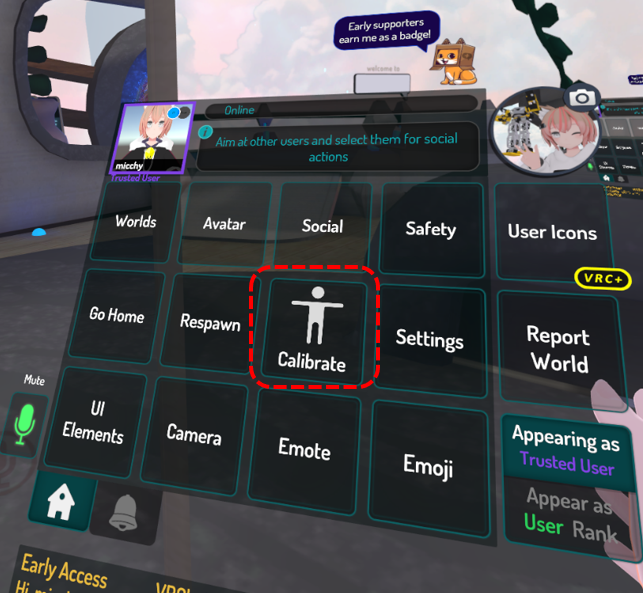
ここまで準備が出来たら、ポーズの作成が可能です。
試しにサンプルポーズを実行してみましょう。
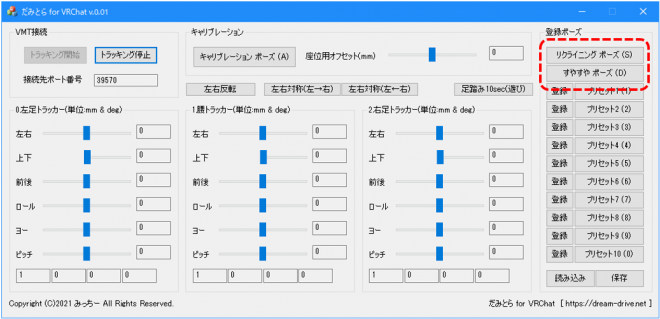

リクライニングポーズ 
すやすや(睡眠用)ポーズ
「リクライニングポーズ」(左)「すやすやポーズ」(右)に変化しますでしょうか?こちら、キーボードでのショートカット[S][D]にも対応しています。(アプリケーションのウィンドウがアクティブ(最前面)などきのみ反応します。)
さて、ポーズの作成は、こちらのたくさんのスライダーを駆使して作ります。
[左右反転]や[左右対称]のボタンを使うと、ポーズ作成が少し捗るかと思います。
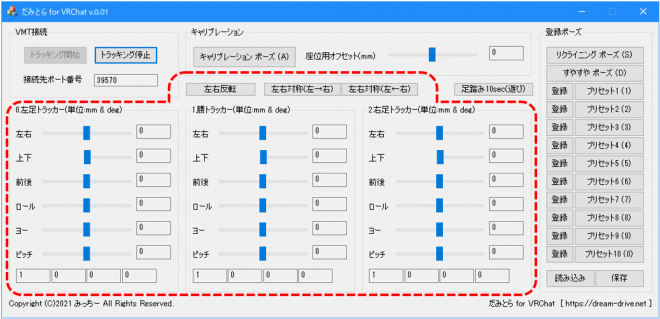
パラメータを動かすとどんな風にアバターが変化するのかは、動かしながら試してみてください。VRChat独自のIK(逆運動学)のプログラムで動作していますので、アバターやキャリブレーションのズレによっても、少しずつ動作が変わります。
作成したポーズは、10種類まで登録して、すぐに呼び出すことが出来ます。
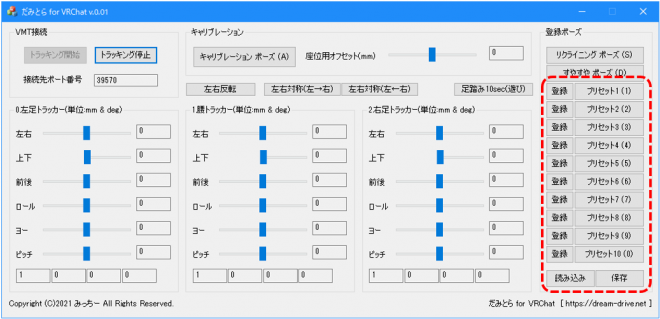
例えば、プリセット1の左側の「登録」ボタンを押すと、1番のポーズとして登録され、「プリセット1(1)」のボタンを押すと、そのポーズが呼び出されます。
最終的に作成したポーズは「保存」ボタンを押すことで、ファイルに保存されます。次回、ソフトの再起動時に「読み込み」のボタンを押すことで、前回作成したポーズを再度利用することも可能です。
保存ボタンを押さずに終了してしまった場合は、せっかく作ったポーズは消えてしまいますので、ご注意ください。
おまけ1
キーボードのショートカットに対応していますので、キーボードとしてふるまうフットスイッチを利用すると、手を使わずにプリセットポーズの呼び出しが可能になります。
自分が使っているフットスイッチはこちらです。
https://amzn.to/3sszS1Q
おまけ2
こちらのボタンを押すと10秒間足踏み(モモアゲ)します。
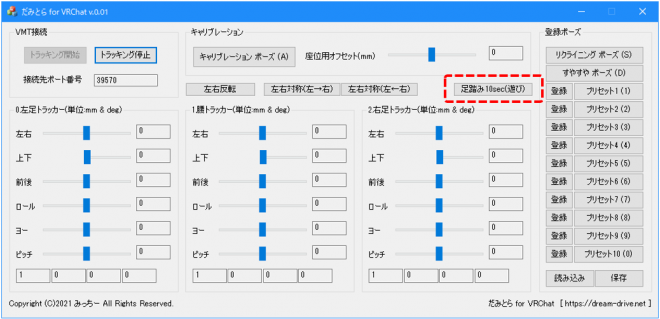
将来的には、ポーズだけではなく、一連のモーションを流し込めるような機能も想定しています。
おまけ3(アドバイス)
マウスを使ってスライダーで調整した場合、数値の微調整が出来ずなかなかぴったり位置を合わせるのが難しいことがあります。
そんな時は、スライダを選択した状態で、キーボードの「←」「→」を押すと、数値を1単位で細かく調整できます。
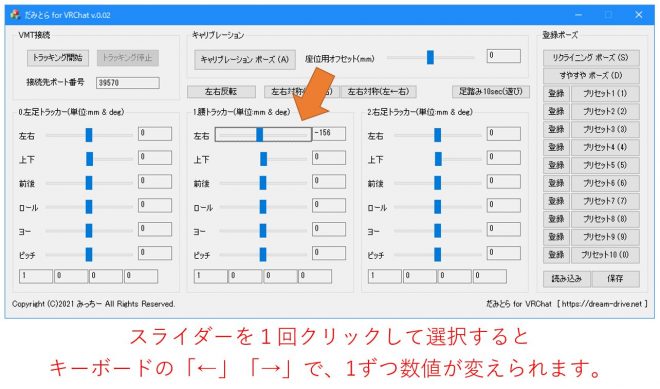
おまけ4(サンプルポーズ)
ver.0.05より、初期のプリセットに下記の8種10パターンのサンプルポーズを同梱させていただいております。
改訂履歴
- 2021/06/07: Ver.0.06更新
- Virtual Motion Tracker 0.10での動作を確認しました。
- ひととせハルさんにソフトウェアのアイコンを制作していただきました。
- 2021/05/07 v0.05更新
- 高さオフセットに3パターンのプリセットを追加(iniファイルで高さを設定可能)
- 左右オフセットを追加(座る位置によってHMDの真下に腰トラが来ないケースに対応)
- 起動時に自動でポーズファイルをオープンするように変更
- INIファイルにて、OSCのポートの番号が変更可能(別アプリとの連携も可能)
- 初期プリセットのポーズファイルにサンプルポーズを導入しました。
- 2021/04/24 v0.03 更新
- 腰トラッカーのHMD追従モードを追加
- エンターキーもしくはESCキーを押してしまうと、アプリケーションが終了してしまう問題を修正
- 2021/04/20 v0.02 更新
- 「トラッキング停止」で、SteamVRを再起動せずに、3点トラッキングに戻れるようにしました。
- 初期プリセット”すやすやポーズ”、”リクライニングポーズ”を修正しました。
- 開発・テスト環境をVMT6にアップデートしました。
- 2020/04/18 v0.01 公開




